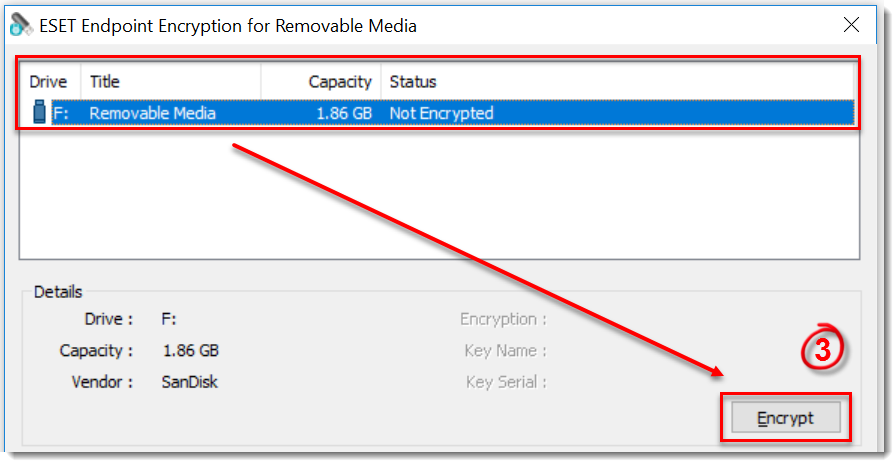問題
- ESET Endpoint Encryption を使用して、メモリスティックや外付けディスクなどのリムーバブルメディアを暗号化する。
解決方法
- Windows の通知領域で、ESET Endpoint Encryption (EEE)アイコンを右クリックします。
-
リムーバブルメディア] → [リムーバブルメディア暗号化] をクリックします。
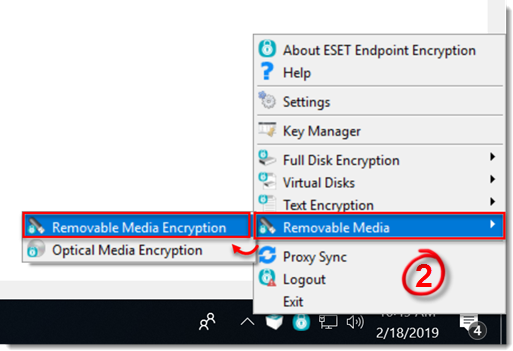
図 1-1
- ドライブのリストから暗号化するデバイスを選択し、[Encrypt] をクリックします。
図 1-2
a.または、リムーバブル・デバイスを挿入すると通知が表示される場合があります。はい」をクリックします。
図1-3
- 暗号化のタイプ(フルディスクまたはファイル)を選択します。
図1-4
- 暗号化キーを選択します。OK]をクリックします。
図1-5
- Full Disk] を選択した場合は、手順 8 に進みます。ファイル] を選択した場合は、[はい] をクリックして ESET Endpoint Encryption Go 機能を有効にします。ESET Endpoint Encryption Go を有効にする場合は、パスワードを入力して確認し、[OK] をクリックします。この機能の詳細については、ここをクリックしてください。
図 1-6
- 操作が完了したら、[OK] をクリックします。これ以上の操作は必要ありません。
- Full Diskを選択した場合は、Yesをクリックします。
図1-8
- ドライブ・リストに暗号化の進行状況が表示されます。
図1-9
- 操作が完了したら、[OK]をクリックします。
図1-10